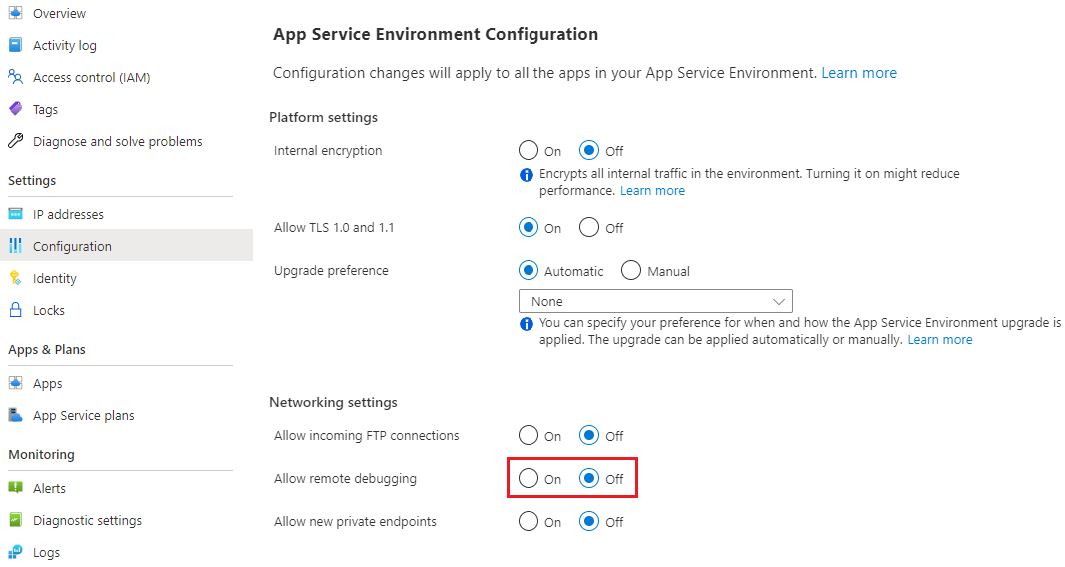你当前正在访问 Microsoft Azure Global Edition 技术文档网站。 如果需要访问由世纪互联运营的 Microsoft Azure 中国技术文档网站,请访问 https://docs.azure.cn。
网络配置设置
由于应用服务环境对单个客户是隔离的,因此有一些可专门应用于应用服务环境的配置设置。 本文介绍各种适用于应用服务环境 v3 的特定网络自定义项。
注意
本文介绍与独立 v2 应用服务计划一起使用的应用服务环境 v3。
如果没有应用服务环境,请参阅如何创建应用服务环境 v3。
应用服务环境网络自定义项存储在 hostingEnvironments 的子资源(Azure 资源管理器实体称之为 networking)中。
以下简略的资源管理器模板代码片段显示了 networking 资源:
"resources": [
{
"apiVersion": "2021-03-01",
"type": "Microsoft.Web/hostingEnvironments",
"name": "[parameter('aseName')]",
"location": ...,
"properties": {
"internalLoadBalancingMode": ...,
etc...
},
"resources": [
{
"type": "configurations",
"apiVersion": "2021-03-01",
"name": "networking",
"dependsOn": [
"[resourceId('Microsoft.Web/hostingEnvironments', parameters('aseName'))]"
],
"properties": {
"remoteDebugEnabled": true,
"ftpEnabled": true,
"allowNewPrivateEndpointConnections": true
}
}
]
}
networking 资源可以包含在资源管理器模板中,用于更新应用服务环境。
使用 Azure 资源浏览器进行配置
也可以使用 Azure 资源浏览器更新应用服务环境。
- 在资源浏览器中,转到应用服务环境的节点(“订阅”>{你的订阅}>“resourceGroups”>{你的资源组}>“提供程序”>“Microsoft.Web”>“hostingEnvironments”>“应用服务环境名称”>“配置”>“网络”)。
- 选择上方工具栏中的“读/写”,允许在资源浏览器中进行交互式编辑。
- 选择蓝色的“编辑”按钮,使资源管理器模板可供编辑。
- 修改下面的一个或多个要更改的设置:ftpEnabled、remoteDebugEnabled、allowNewPrivateEndpointConnections。
- 选择右窗格顶部的绿色“PUT”按钮,以提交对应用服务环境的更改。
- 可能需要再次选择绿色 GET 按钮以查看更改后的值。
更改在一分钟内生效。
允许新的专用终结点连接
对于托管在 ILB 和外部应用服务环境中的应用,可以允许创建专用终结点。 此设置默认处于禁用状态。 如果在启用此设置时已创建了专用终结点,则它们不会被删除,可以继续使用。 此设置仅阻止创建新的专用终结点。
以下 Azure CLI 命令将启用 allowNewPrivateEndpointConnections:
ASE_NAME="[myAseName]"
RESOURCE_GROUP_NAME="[myResourceGroup]"
az appservice ase update --name $ASE_NAME -g $RESOURCE_GROUP_NAME --allow-new-private-endpoint-connection true
az appservice ase list-addresses -n --name $ASE_NAME -g $RESOURCE_GROUP_NAME --query allowNewPrivateEndpointConnections
此设置还可通过 Azure 门户在应用服务环境配置中进行配置:
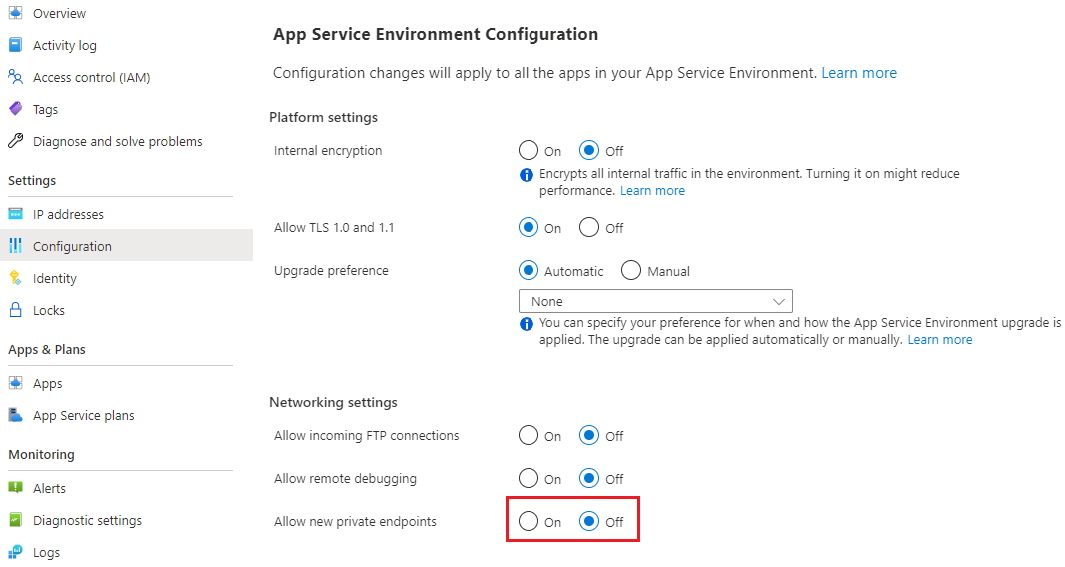
FTP 访问
使用此 ftpEnabled 设置,你可以在应用服务环境级别允许或拒绝 FTP 连接。 单个应用仍需配置 FTP 访问。 如果在应用服务环境级别启用 FTP,则可能需要在单个应用级别强制使用 FTPS。 此设置默认处于禁用状态。
如果要启用 FTP 访问,可以运行以下 Azure CLI 命令:
ASE_NAME="[myAseName]"
RESOURCE_GROUP_NAME="[myResourceGroup]"
az appservice ase update --name $ASE_NAME -g $RESOURCE_GROUP_NAME --allow-incoming-ftp-connections true
az appservice ase list-addresses -n --name $ASE_NAME -g $RESOURCE_GROUP_NAME --query ftpEnabled
此设置还可通过 Azure 门户在应用服务环境配置中进行配置:
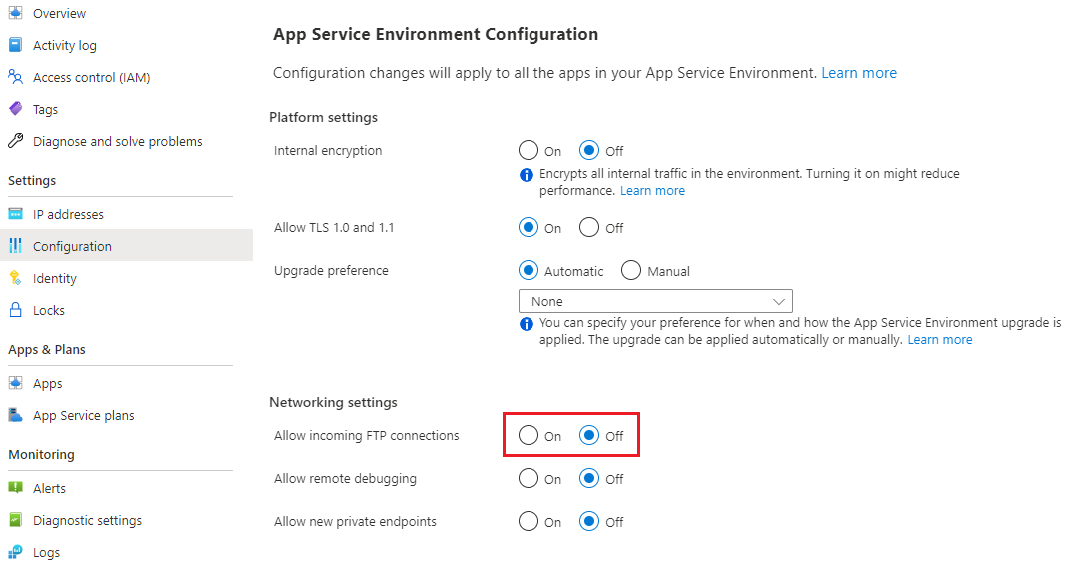
除了启用访问权限外,还需确保已配置 DNS(如果使用的是 ILB 应用服务环境),并确保已取消阻止必要端口。
远程调试访问
默认情况下,在应用服务环境级别禁用远程调试。 可以使用此配置为所有应用启用网络级别访问。 仍需在单个应用级别配置远程调试。
请运行以下 Azure CLI 命令来启用远程调试访问:
ASE_NAME="[myAseName]"
RESOURCE_GROUP_NAME="[myResourceGroup]"
az appservice ase update --name $ASE_NAME -g $RESOURCE_GROUP_NAME --allow-remote-debugging true
az appservice ase list-addresses -n --name $ASE_NAME -g $RESOURCE_GROUP_NAME --query remoteDebugEnabled
此设置还可通过 Azure 门户在应用服务环境配置中进行配置: